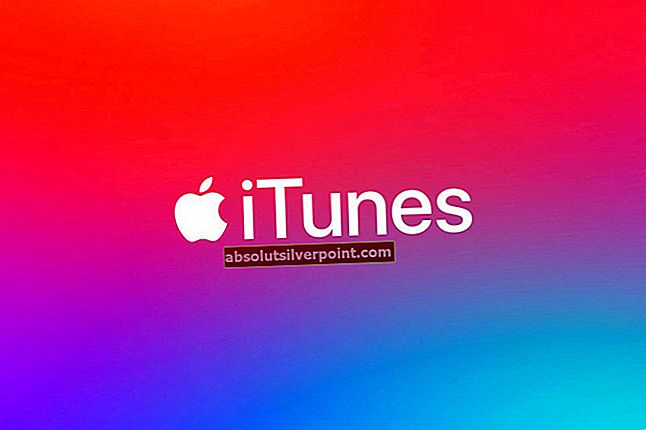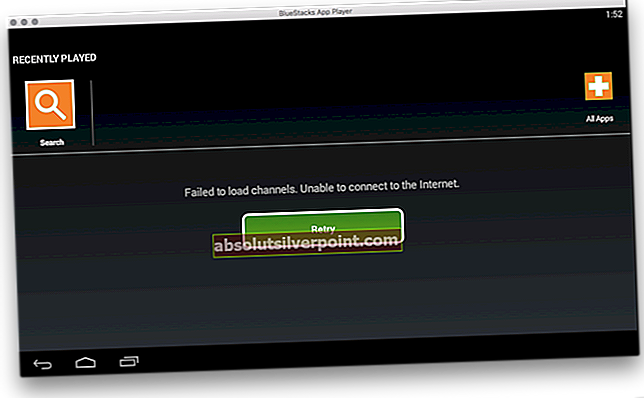Nogle gange, når du prøver at downloade en fil, mens du bruger Internet Explorer, kan du modtage følgende fejlmeddelelse: “Dine aktuelle sikkerhedsindstillinger tillader ikke, at denne fil downloades”. I de fleste tilfælde ser berørte brugere denne fejlmeddelelse, mens de prøver at downloade filer fra websteder, der ikke er tillid til, men denne fejlmeddelelse er også set af brugere, der prøver at downloade filer fra ekstremt pålidelige websteder som det officielle Microsoft-websted, så uanset om ikke det websted, du prøver at downloade den pågældende fil fra, kan være helt irrelevant.
Denne fejl forhindrer dybest set dig i at downloade en fil, som du vil downloade, hvilket gør den til en særlig irriterende lille bugger. Heldigvis for alle, der er ramt af dette problem, er det ret nemt at løse. Sådan kan du rette “Dine aktuelle sikkerhedsindstillinger tillader ikke, at denne fil downloades”Fejlmeddelelse og download så mange filer som du vil i Internet Explorer, uanset hvilke filer du vil downloade:
Hvis du bruger Windows XP, Vista eller 7, skal du åbne Start-menu og klik på Kontrolpanel at starte Kontrolpanel. Hvis du bruger Windows 8, skal du på den anden side højreklikke på Start-menu at åbne WinX-menu og klik på Kontrolpanel for at starte det.
Søg i Kontrolpanel til "internet muligheder”Og klik på det navngivne søgeresultat internet muligheder.
Naviger til Sikkerhed fanen i internet muligheder
Af de fire zoner, der er angivet øverst i vinduet, skal du klikke på Internet
En gang Internet zone er valgt, skal du klikke på Brugerdefineret niveau…
Rul ned til Downloads
Find Download af fil under Downloads sektion og Aktiver
Klik på Okay.
Klik på ansøge og derefter videre Okay i internet muligheder vindue og derefter forlade det. Genstart start din computer Internet Explorer og prøv at downloade den samme fil, som du forsøgte, men ikke kunne downloade før, og du skal nu have succes med at downloade filen.
Hvis løsningen, der er anført og beskrevet ovenfor, ikke løser problemet for dig (en forekomst, der er ret sjælden), er følgende en anden ret effektiv løsning, som du kan prøve:
Start Internet Explorer.
Klik på Gear ikon i øverste højre hjørne (eller i ældre versioner af Internet Explorer, det Værktøjer knap).
Klik på internet muligheder i genvejsmenuen.
Naviger til Fremskreden
Under Nulstil Internet Explorer-indstillinger skal du klikke på Nulstil…
Sørg for, at Slet personlige indstillinger er markeret, og klik derefter på Nulstil for at bekræfte handlingen.
Genstart din computer, og start den, når den er startet op Internet Explorer og kontroller, om problemet er løst.